Графический редактор Photoshop CS5 является профессиональным инструментом позволяющим выполнить большую работу над растровым изображением. Программа имеет множество настроек, инструментов, фильтров и возможностей. Версия cs5 подойдет для процессоров с частотой не менее 2 ГГц, операционных систем Microsoft Windows XP с пакетом Service Pack 3; Windows Vista с пакетом Service Pack 1 либо Windows 7.
Что может Photoshop cs5?
Версия фотошопа cs5 как и любые другие релизы позволяют пользователю выполнять следующие виды работ над изображением:
• Удаление лишних объектов на фото.
• Редактирование изображения, в частности его резкости, контраста, размытия.
• Увеличение или уменьшение рисунка в зависимости от поставленных задач.
• Применять эффекты и фильтры к фото.
Кроме того программа легко читает современные форматы изображений, поддерживает цветовые модели: RGB, Grayscale, CMYK, Bitmap, LAB и Duotone.
Как пользоваться Photoshop cs5?
Чтобы пользоваться фотошоп cs5, необходимо изучить интерфейс программы, который представляет собой сборную панель инструментов, для выполнения определенных задач:
Уроки Adobe Photoshop CS5 для начинающих №1

2. Панель инструментов. Для полноценной работы в photoshop cs5 рекомендуется ознакомиться с каждым инструментом, чтобы понять принцип их работы.
3. Переключатель рабочей среды. Здесь доступны функции изменения изображения. Палитры можно менять по собственному желанию, добавляя или убирая новые образцы.
4. Основное рабочее окно. Предназначено для расположения снимка или группы изображений.
Программа фотошоп cs5 реагирует на наведение мыши к любому инструменту, давая подсказки к выполнению его функций. Панели легко убрать, воспользовавшись стрелочками вверху.
Вспомогательные функции
Интерфейс программы продуман до самых мелочей. К вспомогательным приложениям относятся функции облегчающие работу пользователю. В этой версии предусмотрено выполнение операций без выхода или сворачивания интерфейса.

1. Приложение Adobe Bridge. Позволяет быстро ориентироваться на компьютере для поиска нужных для работы файлов.
2. Иконка Mini-bridge – эта версия Adobe Bridge обладает меньшим набором функций, но оказывает помощь в переходе к папке, содержащей изображение.
3. Кнопка Просмотра вспомогательных элементов. Служит для реализации показа или скрытия направляющих, линеек и сеток. Удобное приложения для вычисления размеров изображения, к примеру для печати.
4. Иконка Упорядочить документы позволяет просматривать все открытые рисунки в одном окне, таким образом, который предпочтителен пользователю.
5. Панель основная рабочая среда позволяет переключаться между режимами работы. Здесь легко подстроить инструменты для рисования, дизайна, фотографии, 3D. Все рабочие среды можно настроить по своему вкусу.
Учим Photoshop за 1 час! #От Профессионала
Пред началом работы рекомендуется выставить рабочую среду в зависимости от поставленных задач. Так все необходимые инструменты будут под рукой, и работа в программе не вызовет трудностей.
Как начать работать в Фотошопе CS5?
Для того чтобы начать работу, необходимо выполнить следующие действия:
• Открываем нужный файл с помощью вкладки Файл. Тут можно либо открыть уже имеющееся изображение, либо создать новый документ. После этого откроется диалоговое окно предлагающее задать исходные параметры будущего снимка.
Здесь указывается разрешение, высота, ширина, цветовая модель. Любой набор параметров можно сохранить для дальнейшего использования.
• Программа позволяет открывать несколько файлов для последующей работы над коллажем или многослойным изображением. Имена открытых файлов появляются в виде закладок под панелью настроек.
- Программа для отключения ненужных служб в windows 10 tweaker
- Ami uefi bios описание настроек
- Seek thermal compact программа для андроид
- Почему не работает ворд
- Как сделать размытие кружочками в фотошопе
Источник: kompyutery-programmy.ru
Маленькие хитрости работы в Photoshop CS5
Рассмотрим несколько приемов, позволяющих сэкономить уйму времени и упростить работу. Думаю, каждый пользователь Photoshop найдет для себя в этой статье что-то новое и интересное. Обязательно проверьте каждый прием на запущенном приложении Photoshop, чтобы убедиться в его работоспособности.
Инструменты
- Выбор каждого инструмента можно осуществить нажатием определенной клавиши, которую можно подсмотреть в подсказке, возникающей при наезде указателя мыши на требуемый инструмент. Например, выбор инструмента
 Перемещение (Move) осуществляется нажатием клавиши «V». Но большинство инструментов собрано в группы, а нажатие клавиши выбирает только последний использованный инструмент данной группы. Поэтому для пролистывания всех инструментов добавляется клавиша Shift. Например, для выбора инструмента
Перемещение (Move) осуществляется нажатием клавиши «V». Но большинство инструментов собрано в группы, а нажатие клавиши выбирает только последний использованный инструмент данной группы. Поэтому для пролистывания всех инструментов добавляется клавиша Shift. Например, для выбора инструмента  Карандаш (Pencil) необходимо нажать требуемое число раз комбинацию клавиш Shift+B.
Карандаш (Pencil) необходимо нажать требуемое число раз комбинацию клавиш Shift+B. - Нажатая клавиша «Пробел» позволяет войти в режим действия инструмента
 Рука (Hand) из любого активного инструмента. Если требуется пролистать изображение, просто нажмите клавишу «Пробел». Когда указатель мыши сменится на руку, протащите мышь с нажатой кнопкой.
Рука (Hand) из любого активного инструмента. Если требуется пролистать изображение, просто нажмите клавишу «Пробел». Когда указатель мыши сменится на руку, протащите мышь с нажатой кнопкой. - Для быстрого изменения масштаба до 100% произведите двойной щелчок по инструменту
 Масштаб (Zoom), а для того, чтобы вписать изображение в размеры экрана, щелкните дважды по инструменту
Масштаб (Zoom), а для того, чтобы вписать изображение в размеры экрана, щелкните дважды по инструменту  Рука (Hand).
Рука (Hand). - Чтобы быстро выбрать в качестве основного цвета черный, нажмите клавишу «D». Если вам требуется рисовать белым цветом, то сначала нажмите клавишу «D», чтобы основной цвет стал черным, а фоновый — белым. Затем поменяйте цвета местами, нажав клавишу «X».
Примечание
Для быстрого задания цветов по умолчанию также можно нажать кнопку  , расположенную над образцами цветов на панели инструментов, а для смены цветов используется кнопка в виде изогнутой двусторонней стрелки
, расположенную над образцами цветов на панели инструментов, а для смены цветов используется кнопка в виде изогнутой двусторонней стрелки 
Рис. 1. Часть панели инструментов с образцами основного и фонового цветов

- При использовании инструмента Градиент (Gradient) не забывайте про такой удобный флажок, как Инверсия (Reverse), который позволяет быстро изменить порядок цветов, не прибегая к их смене в окне редактора градиента.
Примечание
Для смены направления двухцветного градиента можно также нажать кнопку (см. рис. 1).
- В режиме действия инструментов Градиент (Gradient) и
 Заливка (Paint Bucket) нажатая клавиша Alt (в Mac OS — Option) вызывает инструмент
Заливка (Paint Bucket) нажатая клавиша Alt (в Mac OS — Option) вызывает инструмент  Пипетка (Eye-dropper). В этом случае вы можете быстро взять образец цвета, не выбирая заново этот инструмент.
Пипетка (Eye-dropper). В этом случае вы можете быстро взять образец цвета, не выбирая заново этот инструмент. - Очень часто приходится закрашивать содержимое выделенной области или изображение на слое с сохранением прозрачных пикселов. Для этого, конечно, можно использовать инструмент
 Заливка (Paint Bucket) или диалоговое окно заливки, но гораздо быстрее и удобнее нажимать горячие клавиши. Для заливки выделенной области основным цветом применяйте комбинацию клавиш Alt+ Backspace (в Mac OS — Option+ Delete), а для заливки изображения на слое с сохранением прозрачных пикселов — Alt+ Shift+Backspace (в Mac OS — Option+Shift+Delete). Для закрашивания фоновым цветом вместо клавиши Alt (в Mac OS — Option) используйте в данных комбинациях клавишу Ctrl (в Mac OS — Command).
Заливка (Paint Bucket) или диалоговое окно заливки, но гораздо быстрее и удобнее нажимать горячие клавиши. Для заливки выделенной области основным цветом применяйте комбинацию клавиш Alt+ Backspace (в Mac OS — Option+ Delete), а для заливки изображения на слое с сохранением прозрачных пикселов — Alt+ Shift+Backspace (в Mac OS — Option+Shift+Delete). Для закрашивания фоновым цветом вместо клавиши Alt (в Mac OS — Option) используйте в данных комбинациях клавишу Ctrl (в Mac OS — Command). - Если вам требуется нарисовать прямую линию по горизонтали или вертикали, нажмите и удерживайте клавишу Shift во время рисования инструментом
 Карандаш (Pencil) или
Карандаш (Pencil) или  Кисть (Brush). Кроме того, можно нарисовать отрезок по двум точкам. Для этого произведите щелчок в начальной точке, затем щелкните в конечной точке с нажатой клавишей Shift. Photoshop автоматически нарисует прямую линию по двум точкам.
Кисть (Brush). Кроме того, можно нарисовать отрезок по двум точкам. Для этого произведите щелчок в начальной точке, затем щелкните в конечной точке с нажатой клавишей Shift. Photoshop автоматически нарисует прямую линию по двум точкам.
Примечание
Действие клавиши Shift распространяется на все рисующие инструменты, инструменты  Ластик (Eraser),
Ластик (Eraser),  Штамп (Clone Stamp),
Штамп (Clone Stamp),  Точечная восстанавливающая кисть (Spot Healing Brush),
Точечная восстанавливающая кисть (Spot Healing Brush),  Градиент (Gradient),
Градиент (Gradient),  Губка (Sponge) и т.д.
Губка (Sponge) и т.д.

- Если вы используете инструмент Рамка (Crop) и передумали кадрировать изображение, то щелкните по значку инструмента на панели инструментов. Появится диалоговое окно, в котором вам будут предложены три варианта: Кадрировать (Crop), Отмена (Cancel) и Не кадрировать (Don’t Crop) (рис. 2). Выбор варианта Не кадрировать (Don’t Crop) удалит появившуюся рамку.

Рис. 2. Диалоговое окно с вопросом о кадрировании изображения
Линейки и направляющие
- Если вы случайно выдвинули горизонтальную направляющую вместо вертикальной, необязательно задвигать ее обратно и выдвигать новую. Для быстрого изменения направления просто переместите направляющую с нажатой клавишей Alt (в Mac OS — Option). Горизонтальная направляющая сменится на вертикальную и наоборот.
- Для быстрого изменения единиц измерения на линейках произведите по любой из них щелчок правой кнопкой мыши и из контекстного меню выберите требуемое значение (рис. 3).
- Для удаления направляющих можно просто перетащить каждую из них на линейку, но для быстрого удаления всех направляющих выполните команду Просмотр (View) → Удалить направляющие (Clear Guides).

Рис. 3. Быстрая смена единиц измерения
Кисти

- Если созданная кисть вам больше не нужна, ее можно удалить. Для этого в наборе кистей наведите указатель мыши на требуемую кисть с нажатой клавишей Alt (в Mac OS — Option). Как только указатель мыши примет вид ножниц , нажмите кнопку мыши (рис. 4). Также можно выбрать команду Удалить кисть (Delete Brush) из контекстного меню, образованного щелчком правой кнокой мыши по значку кисти.
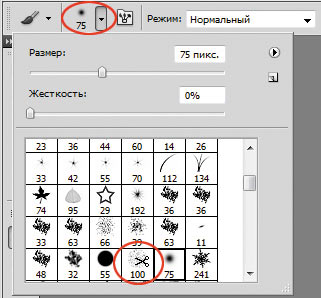
Рис. 4. Удаление кисти
Примечание
Этот же прием используется и для удаления цветовых проб с изображения, градиента из набора готовых градиентов, формы из набора векторных фигур и булавки в режиме Марионеточная деформация (Puppet Warp).
- Чтобы переименовать кисть, в наборе кистей произведите по ее значку щелчок правой кнопкой мыши и из контекстного меню выберите команду Переименовать кисть (Rename Brush).
Примечание
Этим же способом можно переименовать название градиента в наборе готовых градиентов и формы в наборе векторных фигур.
Выделение
- При работе с инструментами выделения не забывайте использовать следующие клавиши:
- Shift — для сложения выделенных областей;
- Alt — для вычитания выделенных областей;
- Shift+Alt — для пересечения выделенных областей.
- Для загрузки выделения из альфаканала, для выделения текста или векторной фигуры произведите щелчок мышью по миниатюре канала, текстового слоя или векторной маски, удерживая нажатой клавишу Ctrl (в Mac OS — Command) — рис. 5.
- Для отмены выделения используется комбинация клавиш Ctrl+D (в Mac OS —Command+D), а если вы выделили прямоугольную или овальную область, то снять ее можно простым щелчком в любом месте изображения.
- По умолчанию прямоугольная и овальная выделенные области рисуются из верхнего левого угла, а при удержании клавиши Alt (в Mac OS — Option) выделенная область будет создаваться из центра.
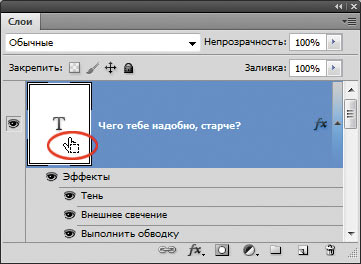
Рис. 5. Выделение текста с помощью палитры Слои
Слои
- По умолчанию в палитре Слои (Layer) после щелчка по кнопке чистого листа
 происходит создание нового слоя над текущим. Если вам требуется создать слой под текущим слоем, то нажмите кнопку чистого листа
происходит создание нового слоя над текущим. Если вам требуется создать слой под текущим слоем, то нажмите кнопку чистого листа  , удерживая клавишу Ctrl (в Mac OS — Command).
, удерживая клавишу Ctrl (в Mac OS — Command). - Для переименования слоя просто произведите двойной щелчок по его имени в палитре Слои (Layers). В результате появится текстовое поле, в которое вы сможете ввести новое имя. Для подтверждения нового имени нажмите клавишу Enter (в Mac OS — Return) — рис. 6.
- Когда документ содержит большое количество слоев, для выделения слоя становится неудобно выделять его строку в палитре Слои (Layers). Легче и быстрее в режиме действия инструмента
 Перемещение (Move) просто щелкать по изображению на слое в окне документа, удерживая клавишу Ctrl (в Mac OS —Command).
Перемещение (Move) просто щелкать по изображению на слое в окне документа, удерживая клавишу Ctrl (в Mac OS —Command). - Если вам требуется перебрать различные режимы наложения для слоя, то, чтобы не выбирать в палитре Слои (Layers) каждый следующий режим, можно поступить так: применить первый режим в списке, а затем пролистывать их клавишами управления курсора «↑» или «↓».
- Для копирования в буфер обмена содержимого выделенной области используется комбинация клавиш Ctrl+C (в Mac OS —Command+C). При этом в буфер обмена попадает содержимое только текущего слоя. Если к этой комбинации добавить клавишу Shift, то произойдет копирование содержимого всех слоев.
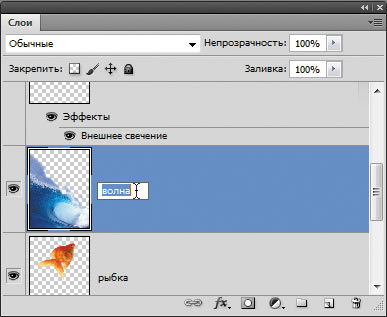
Рис. 6. Переименование слоя
Тоновая и цветовая коррекция
- Если вас не устраивают текущие настройки в диалоговом окне Уровни (Levels), Кривые (Curves), Яркость/Контрастность (Brightness/Contrast), Цветовой баланс (Color Balance) и т.д., то нажмите клавишу Alt (в Mac OS — Option) — кнопка Отменить (Cancel) сменится на кнопку Сбросить (Reset), щелкните по ней (рис. 7). Тогда можно начать коррекцию заново, не закрывая диалогового окна.
- Для вызова окна тоновой или цветовой коррекции используются комбинации клавиш, приведенные в меню. После применения настроек и повторного открытия диалогового окна все значения параметров сбрасываются, и вы не сможете увидеть ход предыдущей коррекции. Но если вы добавите клавишу Alt (в Mac OS — Option) к комбинации клавиш вызова окна коррекции, то предыдущие настройки будут сохранены. Например, вы провели коррекцию в окне Кривые (Levels) (комбинация клавиш для вызова Ctrl+M (в Mac OS — Command+M)) и закрыли окно. Теперь, нажав комбинацию клавиш Alt+Ctrl+M (в Mac OS — Option+Command+M), вы увидите в окне не прямую линию, как обычно, а изогнутую, которую вы получили в ходе предыдущей коррекции.
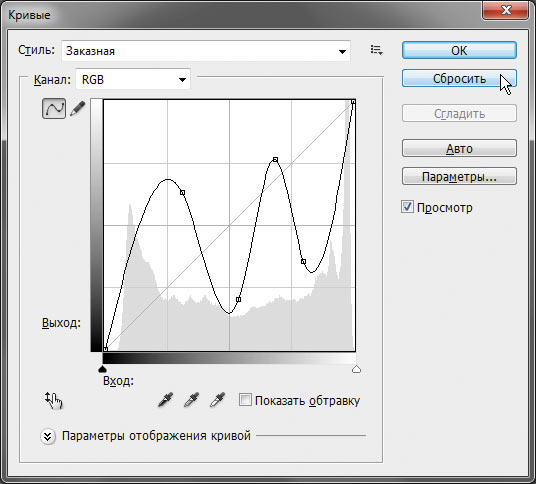
Рис. 7. Смена кнопки Отменить на кнопку Сбросить в диалоговом окне Кривые
Фильтры
- После того как вы применили фильтр, при его повторном использовании достаточно просто нажать комбинацию клавиш Ctrl+F (в Mac OS — Command+F). А если вы хотите применить тот же фильтр, но с новыми настройками, нажмите комбинацию клавиш Alt+Ctrl+F (в Mac OS — Option+Command+F).
Диалоговые окна
- Если вы открыли любое из диалоговых окон Установки (Preferences), то для перехода к следующему диалоговому окну нажмите комбинацию клавиш Ctrl+N (в Mac OS —Command+N), а для перехода к предыдущему окну нажмите комбинацию клавиш Ctrl+P (в Mac OS — Command+P).
- Не забывайте, что любое диалоговое окно можно закрыть с помощью клавиш. Чтобы подтвердить настройки, заданные в окне, нажмите клавишу Enter (в Mac OS — Return), а для закрытия окна с отменой всех настроек — клавишу Esc.
Необязательно использовать все приведенные здесь приемы — попробуйте выполнить хотя бы несколько из них. Думаю, вы скоро к ним привыкнете, а привыкнув, больше не сможете без них обходиться.
Источник: compuart.ru
Adobe Photoshop CS5: Инструменты, Слои, История
Программа Adobe Photoshop CS5 является одним из лучших графических редакторов в своем роде. Однако для того чтобы в нем научиться профессионально создавать и редактировать изображения необходимо в первую очередь после ознакомления с интерфейсом фотошопа освоить работу с такими панелями, как: Инструменты, Слои и История.
Это одна из самых важных панелей, которая хранит все основные инструменты для редактирования изображений. С ее помощью намного упрощается процесс обработки картинок, т.к. благодаря данной панели выбрать нужный инструмент становится проще простого.
При этом схожие инструменты по типу и действию объединены в группы. Чтобы выбрать необходимый инструмент, нужно на нем кликнуть левой кнопкой мыши, или же нажать функциональную клавишу присвоенную инструменту. А для того чтоб посмотреть состав групп нужно на каком-либо инструменте нажать правой кнопкой мыши, после чего в появившемся контекстном меню выбрать необходимый элемент. Кстати, если нажать клавишу Shift + присвоенную кнопку группе инструментов, то можно поочередно их сменять.
Вот список доступных групп инструментов, где в скобках указаны присвоенные им функциональные клавиши:
- 1. Инструмент «Перемещение» (V)
- 2. Инструменты для выделения заданной области изображения (M)
- 3. Инструменты для выделения произвольной области изображения (L)
- 4. Инструменты для автоматического выделения области картинки по цвету (W)
- 5. Инструменты для кадрирования, раскройки, выделения фрагментов (С)
- 6. Инструменты для определения цвета, размера между объектами, а также для добавления комментарий (I)
- 7. Инструменты для восстановления фрагментов изображения, а также для устранения эффекта «красных глаз» (J)
- 8. Инструменты для рисования на картинке (B)
- 9. Инструменты «Штамп» (S)
- 10. Инструменты для рисования «Архивной кистью» (Y)
- 11. Инструменты для стирания определенных областей изображения (E)
- 12. Инструменты для наложения градиента и заливки выделенной области изображения (G)
- 13. Инструменты для размытия, увеличения резкости
- 14. Инструменты для осветления и затемнения картинки (O)
- 15. Инструмент «Перо» (P)
- 16. Инструменты для добавления к изображению текста (T)
- 17. Инструменты для выделения контура (A)
- 18. Инструменты для добавления к изображению различных фигур, например, прямоугольника, эллипса, многоугольника и т.д. (U)
- 19. Инструменты для изменения положения экрана при масштабировании, а также для изменения положения самой картинки (H и R соответственно)
- 20. Инструмент «Масштаб» (Z)
- 21. Инструмент для выбора основного и фонового цвета (между ними можно переключаться с помощью клавиши X)
- 22. Инструмент для редактирования в режиме «Быстрая маска» (Q)
Панель «Слои»
Работа в графическом редакторе Adobe Photoshop CS5 с изображениями в основном заключается на взаимодействии нескольких главных составляющих. Безусловно, что одной из них являются слои. Зачастую новичкам, которые только начинают работать с фотошопом приходится сложно из-за непонимания принципа работы со слоями. Поэтому мы попытаемся максимально детально описать их значение и приемы управления слоями.
 |
| На изображении отображена панель «Слои» в программе Adobe Photoshop CS5 |
В основном, когда опытные или даже профессиональные специалисты объясняют, что такое слои они приводят в качестве примера метафору, что слои это нечто подобное стопке листов, например, сделанных из стекла, на каждом из которых есть полностью прозрачные, не прозрачные и/или затемненные области. Слои можно перемещать, меняя иерархию налаживания одного слоя на другой, в результате чего будет меняться и общая картина так сказать «сверху». Также можно легко изменять уровень степени прозрачности слоя или применить к каждому слою какой-либо эффект, например, такой, как свечение или отбрасывание тени.
По сути, слои предназначены для совмещения нескольких картинок, а также для добавления на изображение векторных фигур и текста.
Для того чтобы создать новый слой необходимо кликнуть в панели слоев на кнопку «Создать новый слой» или нажать на горячие клавиши «Ctrl+Shift+N».
А теперь самое важное! Помните, что если в файле создано несколько слоев, то для работы с одним из них, обязательно его нужно сначала выбрать. При этом все выполненные вами действия будут относиться только к этому слою.
Имя активного слоя отображается в заголовке шапки рисунка. Стоит отметить, что в палитре слоев также можно легко определить, какой слой выделен, т.к. он будет затемнен синим цветом. Чтобы выбрать слой для работы, нажмите на него в палитре слоев левой кнопкой мыши.
Для того чтобы сделать копию слоя, нужно нажать на нем правой кнопкой мыши и выбрать во всплывающем контекстном меню пункт «Создать дубликат слоя».
Также вы легко можете определить, какие слои необходимо скрыть, а какие отобразить. Для этого вам нужно в палитре слоев кликнуть на иконке глаза, после чего она исчезнет и соответственно слой также будет скрыт. Чтобы восстановить отображение скрытого слоя необходимо кликнуть в том же месте где была иконка с глазом, т.е. на пустой квадрат. После этого глаз вновь появиться и слой станет видимым.
Для того, чтобы объединить все или несколько слоев вам нужно для начала выделить их, удерживая клавишу Ctrl или Shift, после чего кликнуть правой кнопкой мыши по одному из них и выбрать соответствующий пункт в появившемся всплывающем контекстном меню, например, «Объединить видимые» или «Объединить слои».
Стоит отметить, что вы не сможете применить ни один фильтр или эффект для слоев, которые имеют в себе векторные элемент (например, текстовый или контурный). Еще Adobe Photoshop CS5 поддерживает работу с векторным текстом и объектами, но на них нельзя налаживать фильтры, т.к. их применение поддерживается только для растровых слоев.
Однако хорошая новость заключается в том, что вы с легкостью можете растрировать любой векторный или текстовый слой, нажав на нем правой кнопкой мыши и кликнув на пункт «Растрировать слой».
Панель «История»
Во время редактирования изображений никто не застрахован от ошибок, даже самые опытные дизайнеры. Безусловно, шибки, приходится исправлять. И, наверное, самым часто используемым способом для этого является комбинация клавиш «Ctrl+Z». Однако иногда выходит так, что приходится отменять несколько действий. Поэтому разработчики данного программного обеспечения и создали панель под названием история, которая позволяет удобно отслеживать и при необходимости легко отменять совершенные ошибки, возвращаясь при этом на предыдущие этапы редактирования изображения.
 |
| На изображении отображена панель «История» в программе Adobe Photoshop CS5 |
Панель «История» отображается при выборе соответствующей команды в выпадающем меню пункта «Окно». Для того чтобы отменить какое либо действие или ряд изменений, внесенных при редактировании нужно лишь выбрать в панели предыдущий пункт. После чего все изменения будут точно отменены. Стоит отметить, что по умолчанию программа запоминает лишь 20 последних изменений.
Однако при желании их количество можно увеличить или уменьшить в настройках фотошопа. Но при этом следует помнить, что большее количество действий может потребовать большего свободного пространства на жестком диске для их сохранения.
Источник: mydiv.net